App Store Connect 도움말
App Store Connect 앱의 사용 가능 여부 관리 배포 방법 설정
배포 방법 설정
App Store Connect에서 앱을 위한 두 가지 배포 옵션을 선택할 수 있습니다.
공개 배포: 제출한 앱이 선택한 국가 또는 지역의 App Store에서 다운로드하여 사용할 수 있게 되며, 누구든지 Apple Business Manager 또는 Apple School Manager를 통해 볼륨 구매할 수 있게 됩니다. 공개적으로 사용 가능한 앱을 등록되지 않은 앱으로 변경하도록 요청하여 바로가기 링크를 통해서만 App Store에서 앱을 검색할 수 있도록 설정할 수 있습니다. 등록되지 않은 앱 배포에 대해 알아보기.
비공개 배포: App Store Connect에서 지정한 특정 기업 및 조직만 Apple Business Manager 또는 Apple School Manager을 통해 앱을 사용할 수 있습니다.
참고: 앱이 승인되면 배포 방법을 변경할 수 없습니다. 단, 공개적으로 사용 가능한 앱을 등록되지 않은 앱으로 변경할 수 있습니다. 비공개에서 공개 배포로 또는 그 반대로 전환하려면 새로운 앱 레코드를 생성하고 바이너리를 다시 제출해야 합니다.
앱을 App Store에 공개적으로 배포 및 볼륨 구매 활성화
필요한 역할: 계정 소유자, 관리 또는 앱 관리. 역할 권한을 확인하십시오.
App Store 앱은 Apple Business Manager와 Apple School Manager에서 같은 가격으로 대량 구매할 수 있으며, 비즈니스와 교육 기관에서 배포를 위해 앱을 구매할 수 있는 곳이기도 합니다.
-
“앱”에서 확인하려는 앱을 선택합니다.
-
사이드바에서 “가격 및 사용 가능 여부”를 클릭합니다.
-
“앱 배포 방법”에서 “공개”를 선택합니다.
-
교육 기관에 할인을 제공하려면 “볼륨 구매시 Apple School Manager에서 할인 가격 제공” 체크박스를 선택합니다. 교육 기관에서 20개 이상의 판매량을 구매하는 경우, 앱을 50% 할인된 가격으로 구매할 수 있습니다.
-
오른쪽 최상단에서 “저장”을 클릭합니다.
앱이 승인되면 앱이 선택한 국가 또는 지역의 App Store와 Apple Business Manager 또는 Apple School Manager의 “앱”과 “도서” 섹션에서 앱을 사용할 수 있게 됩니다.
특정 비즈니스 또는 조직에서만 앱을 사용할 수 있도록 설정하기
필요한 역할: 계정 소유자, 관리 또는 앱 관리. 역할 권한을 확인하십시오.
개별 사용자가 App Store에서 앱을 다운로드하지 못하게 하려면 사용 가능 여부를 제한하여 특정 비즈니스와 조직만 앱을 사용하도록 지정할 수 있습니다. 이를 이용하면 조직 내에서 내부적으로 사용하기 위한 독점 앱을 배포할 수도 있습니다.
Apple Business Manager 또는 Apple School Manager에서 앱을 보고 다운로드할 수 있는 조직을 하나 또는 여러 개 지정할 수 있습니다. 그다음 “모바일 기기 관리” 또는 교환 코드를 통해 배포할 수 있습니다.
-
“앱”에서 확인하려는 앱을 선택합니다.
-
사이드바에서 “가격 및 사용 가능 여부”를 클릭합니다.
-
“앱 배포 방법”에서 “비공개”를 선택합니다.
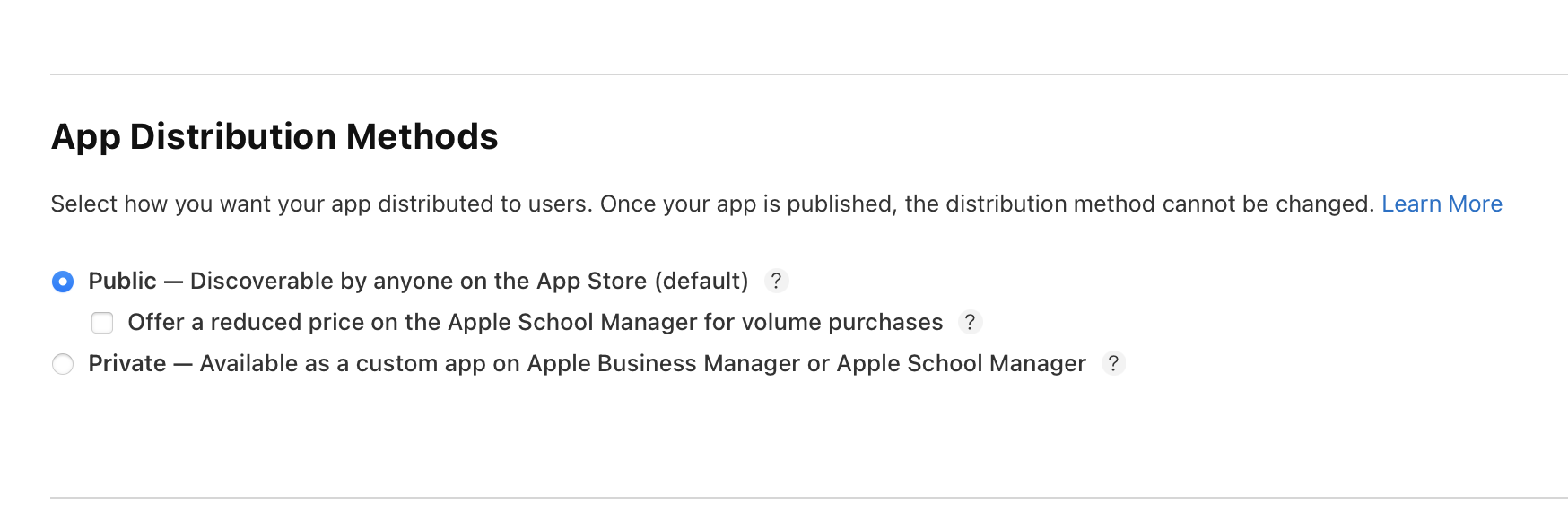
-
“유형”에서 “조직 ID” 또는 “Apple 계정” 중 하나를 선택하고 필요한 정보를 입력합니다. “조직 ID”를 입력하여 조직의 Apple Business Manger 또는 Apple School Manager 계정에 앱이 보이도록 설정합니다. 기존 볼륨 구매 프로그램을 계속 사용하는 비즈니스의 경우, 앱에 볼륨 구매 계정을 배정할 수 있습니다.
-
오른쪽 최상단에서 “저장”을 클릭합니다.
바로가기 링크를 통해서만 앱을 사용할 수 있도록 설정
필요한 역할: 계정 소유자, 관리자 또는 앱 관리. 역할 권한을 확인하십시오.
공개 배포에 적합하지 않아 App Store에 등록되지 않은 앱은 누구나 사용할 수 있는 바로가기 링크를 사용하여 발견하도록 할 수 있습니다. 등록되지 않은 앱은 카테고리, 추천, 차트, 검색 결과 또는 기타 App Store의 목록에 표시되지 않습니다. 또한, Apple Business Manager 또는 Apple School Manager 내에서 이 링크를 사용할 수도 있습니다.
-
“앱”에서 확인하려는 앱을 선택합니다.
-
사이드바에서 “가격 및 사용 가능 여부”를 클릭합니다.
-
“앱 배포 방법”에서 앱의 사용 가능 여부가 “공개”로 선택되어 있는지 확인합니다. 앱이 Apple Business Manager 또는 Apple School Manager에서 비공개 다운로드로이미 승인된 경우, 다음 단계를 진행하기 전에 App Store Connect에서 새로운 앱 레코드를 생성하고 바이너리를 업로드한 후 배포 방법을 “공개”로 설정해야 합니다.
-
앱이 아직 심사를 받지 않은 경우 앱을 심사에 제출합니다.
참고: 앱이 승인되면 배포 방법을 변경할 수 없습니다. 이를 진행할 수 있는 유일한 방법은 공개적으로 사용 가능한 앱을 등록되지 않은 앱으로 변경하는 것입니다. 비공개에서 공개로, 또는 그 반대로 전환하려면 새로운 앱 레코드를 생성하고 바이너리를 다시 제출해야 합니다.
-
등록되지 않은 링크를 받으려면 요청을 제출합니다. 요청이 승인되면 앱 정보 페이지의 “가격 및 사용 가능 여부” 섹션에서 앱 배포 방법이 “미등록”으로 변경됩니다. 이후 버전의 앱은 등록되지 않은 상태가 유지됩니다.
FAQ
현재 Apple Business Manager에서 비공개로 사용할 수 있는 앱이 있으며, 이를 App Store에서 공개적으로 사용할 수 있게 하려고 합니다. 앱의 배포 방법을 변경할 수 있나요?
아니요. 앱의 배포 방법을 공개에서 비공개로, 또는 그 반대로 변경하려면 새로운 앱을 심사를 위해 제출해야 합니다.
사용자는 어디에서 저의 앱을 대량으로 다운로드할 수 있나요?
앱을 대량으로 다운로드하려면 Apple School Manager 또는 Apple Business Manager 계정이 필요합니다. Apple Business Manager와 Apple School Manager는 많은 국가 또는 지역에서 사용할 수 있습니다.